장치 접근 및 네트워크
왜 핸드폰 APP가 스마트 하드웨어 제품에 연결할 수 없나요?
Weline APP는 SDVN 기술을 사용하여 사용자가 스마트 하드웨어 제품에 원격으로 접근할 수 있도록 합니다. 이 기술은 핸드폰, 컴퓨터 등의 VPN 서비스가 필요합니다. 연결할 수 없는 상황이 발생하면 VPN 연결 서비스가 실패했을 수 있습니다. 문제를 해결하기 위해 다음 단계를 따르십시오:
- 핸드폰은 동시에 2개의 VPN을 지원하지 않습니다. 다른 VPN이 이미 실행 중인 경우 먼저 종료하세요.
- Weline APP 로그인 시 VPN 팝업 알림이 표시되면 APP이 제품에 성공적으로 접근할 수 있도록 핸드폰의 VPN 기능을 활성화하려면 확인을 선택하십시오.
- 핸드폰의 "설정"으로 이동하여 VPN 관련 옵션을 찾아 Weline VPN 기능이 활성화되어 있는지 확인하세요.
- WiFi 라우터 설정에서 MAC 주소 필터링 기능이 꺼져 있는지 확인하거나, MAC 주소 필터링 기능이 켜져 있는 경우 수동으로 제품 MAC 주소를 신뢰 목록에 추가하세요. 제품의 MAC 주소는 라우터 현재 연결 장치 상태에서 확인할 수 있습니다.
왜 내 업로드 및 다운로드 속도가 너무 느린가요?
다른 대역폭 운영자, 다른 네트워크 대역폭, 다른 라우터 브랜드 및 모델, 다른 네트워크 토폴로지 레이아웃 및 장치 설정 모두 데이터 전송 속도에 영향을 미칩니다. 전송 속도를 빠르고 안정적으로 유지하기 위해 사용자에게 100M 이상의 가정용 대역폭, 이중 기가비트 라우터 및 CAT6 네트워크 케이블(6 종류의 꼬임선)을 사용하여 Weline 스마트 하드웨어 제품에 연결할 것을 권장합니다. 일부 브랜드 및 특정 모델의 핸드폰은 데이터 전송 속도를 제한할 수 있습니다. 다른 핸드폰을 사용하여 데이터를 전송해보세요.
내 컴퓨터, TV 또는 휴대폰이 내부 네트워크 WIFI 환경에서 업로드 및 다운로드 속도가 매우 느린 이유는 무엇인가요?
Weline 스마트 하드웨어 제품과 장치가 같은 내부 네트워크에 있을 때 속도가 느린 경우, 먼저 같은 라우터 아래에 있는지 확인해야 합니다. 동일한 가정 네트워크에서도 여러 네트워크 레벨이 있을 수 있습니다. 예를 들어, 광모뎀 자체가 라우터 기능을 가지고 있고, 아래에 중첩된 라우터 또는 여러 라우터가 있을 수 있습니다. 또한, 가정 네트워크에서 라우터의 대역폭은 결정적인 요인 중 하나입니다. Weline 스마트 하드웨어 제품은 기가비트 포트를 제공하는데, 이에 맞는 라우터는 이중 기가비트 라우터(LAN 및 WIFI 모두 기가비트 지원)가 필요합니다. 무선을 사용할 때, 장치와 라우터 간의 거리 및 사용하는 주파수 대역(2.4G 또는 5G)도 네트워크에 영향을 줄 수 있습니다.
일반적인 해결 방법은 다음과 같습니다:
- Weline 스마트 하드웨어 제품이 최상위 라우터 또는 광모뎀에 직접 연결되어 있는지 확인하십시오.
- 장치와 라우터 간의 거리가 적절한지 확인하십시오.
- 5G Wifi를 사용하십시오.
- 동일한 라우터 아래에 있는지 확인하십시오.
- 일부 라우터는 구성이 낮고, 장기간 사용하면 캐시가 가득 찰 수 있으므로 속도가 느려질 수 있습니다. 재부팅하여 캐시를 비우십시오.
- 동시에 많은 장치가 가정 대역폭을 사용하고 있는지 확인하십시오.
외부 Wi-Fi 네트워크 환경에서 업로드 및 다운로드 속도가 아주 느린데요?
먼저, 외부 Wi-Fi의 대역폭을 확인해야 합니다. 공공 장소에서의 Wi-Fi는 다수의 사람이 공유하므로 개인 속도는 그 때 사용하는 사람 수와 총 대역폭에 따라 달라집니다. 먼저 속도 측정 소프트웨어를 사용하여 다운로드 및 업로드의 최대 속도를 확인하세요.
그런 다음 가정의 대역폭이 현재 정상인지 확인하세요. 대역폭이 정상이라면, 서로 다른 인터넷 서비스 제공자 간의 트래픽 교환 및 인터넷 관리도 속도에 영향을 줄 수 있습니다. 만약 사무실 환경에서 문제가 발생한다면, 회사의 보안 방화벽이 이러한 연결을 제한할 수도 있습니다.
그래서 현재의 Wi-Fi 네트워크 환경이 속도 제한의 원인일 수 있으므로 4G/5G 핸드폰을 사용하여 그 때의 속도를 확인해보세요. 속도가 정상적이라면 현재의 Wi-Fi 네트워크 환경이 속도 제한을 가하고 있다는 것을 의미합니다.
4G/5G 데이터를 사용할 때 원격 접근 속도가 매우 느린 이유는 무엇인가요?
먼저 현재 4G/5G 네트워크 신호가 정상인지 확인하십시오. 그리고 가정의 인터넷 대역폭이 정상적인지 확인하십시오.
Weline 스마트 하드웨어는 고객의 네트워크 환경과 위치에 따라 최적의 네트워크 전송 서비스를 선택하여 제공합니다. 네트워크 적응성이 있을 경우 더 높은 네트워크 속도를 얻을 수 있지만, 모든 고객의 객관적인 환경이 크게 다르기 때문에 통일된 속도 기준이 없습니다. 실제 속도는 고객의 인터넷 서비스 공급업체, 단말기 서비스 공급업체, 가정 인터넷 제한, 네트워크 구조, 라우터 특성, 방화벽 정책 및 휴대폰, 컴퓨터 성능 등 다양한 요인에 의해 결정됩니다.
4G/5G 연결을 통해 가정 네트워크에서 Weline 스마트 하드웨어 제품을 다운로드 할 때, 실제로 사용되는 것은 가정 인터넷의 상향 대역폭입니다. 일반적으로 상향 대역폭의 이론값은 하향 대역폭의 약 10%입니다. 실제 유효 대역폭은 더 낮을 수 있습니다. 가정의 인터넷 하향 대역폭이 100Mb/S라면, 일반적으로 상향 대역폭은 10Mb/S입니다. 따라서 실제 효과를 고려하면 대략 몇 백 KB/S의 실제 사용 가능한 속도가 됩니다. 이 속도보다 느리면, 가정의 상향 대역폭이 다른 장치에 의해 사용되고 있거나, 아파트나 단지에서 공유 인터넷을 사용하고 있어 대역폭이 제한되고 있을 수 있습니다. 다른 시간에 다시 테스트해 보십시오.
내부 네트워크에서 Weline 스마트 하드웨어 제품에 연결할 수 없는 이유는 무엇인가요?
다양한 내부 네트워크가 다른 라우터 제품을 사용하며 라우터 설정이 영향을 미치기 때문에 Weline 스마트 하드웨어 제품을 올바르게 연결할 수 없습니다.
내부 네트워크에서 Weline 스마트 하드웨어 제품에 연결할 수 없을 때 라우터의 관련 설정을 확인하십시오. 예를 들어, 라우터의 UPnP 설정이 접근에 영향을 미치면, 이를 비활성화하는 것이 좋습니다. 또는 라우터의 MAC 주소 필터링이 있으면, Weline 스마트 하드웨어 제품의 MAC 주소를 포함시키십시오.
나는 호텔에서 컴퓨터 클라이언트를 사용할 때 Weline 스마트 하드웨어 제품에 연결할 수 없는 이유는 무엇인가요?
호텔의 네트워크 제한 또는 호텔이 VPN 기술로 네트워크를 구성하는 경우, Weline APP이 VPN에 연결할 때 충돌이 발생하여 정상적으로 로그인할 수 없습니다.
호텔의 네트워크 환경이 다양하고 복잡하기 때문에, 구체적인 문제는 호텔에 문의하여 원인을 찾을 수 있습니다.
회사에서 WIN7 시스템의 컴퓨터 클라이언트로 로그인하는 데 성공하지 못하면?
Weline 스마트 하드웨어 제품은 다양한 네트워크 환경에서 로그인을 지원하지만, 네트워크에 제한이 있으면 성공적으로 로그인할 수 없습니다. 클라이언트 로그인에 실패하면 다음 원인으로 인한 것일 수 있습니다. 네트워크 관리자에게 문의하거나 관련 네트워크 설정을 변경하세요:
- 회사가 화이트 리스트를 통해 인터넷에 연결하는 경우, 가상 네트워크 서비스에 연결할 수 없습니다. Weline 클라이언트를 인터넷 액세스 허용으로 설정하세요.
- 네트워크 설정에서 UDP를 제한하는 경우, SDVN DLT 연결도 설정할 수 없습니다. 네트워크 설정을 변경하세요.
내 컴퓨터가 CiscoVPN에 연결된 후에는 Weline이 정상적으로 작동하지 않나요?
두 개의 VPN을 동시에 사용하면 충돌이 발생할 수 있으므로 Weline 클라이언트가 정상적으로 시작되지 않을 수 있습니다. 따라서 두 VPN 기능이 있는 클라이언트 프로그램을 동시에 시작하지 말아야 합니다.
Weline APP을 실행한 후에 핸드폰의 다른 앱들이 인터넷에 연결할 수 없는 이유는 무엇인가요?
이 문제는 잘못된 설정을 활성화하거나 특정 스마트 하드웨어 제품을 인터넷 중계로 사용하도록 설정하여 발생할 수 있습니다. 다음 방법을 따라서 확인하고 다시 시도해 보십시오:
- Weline APP에서 "나의" → "설정" → "고급 설정" → "leakproof"를 확인하십시오. 꺼져 있는지 확인하십시오.
- Weline 스마트 하드웨어 제품을 길게 누르면 팝업 메뉴가 나타납니다. 메뉴의 맨 위에 "이 노드 선택"이 있는데, 꺼져 있는지 확인하십시오.
Weline에서의 "직접 연결 고속"은 무엇을 의미하는가요?
Weline은 SDVN 가상 네트워크 기술을 기반으로 합니다. 이 기술은 사용자의 단말기와 Weline 스마트 하드웨어 제품 간에 가상 직접 연결 링크를 생성하여 지역 간 및 네트워크 간에 고속 및 안전한 접근을 가능하게 합니다. 단말기와 Weline 스마트 하드웨어 제품 간에 직접 연결이 설정되면, 장치 목록에서 "직접 연결" 표시를 볼 수 있습니다.
- 고속 표시 있음: 이는 현재 당신의 단말기와 스마트 하드웨어 제품이 점대점 직접 연결 상태라는 것을 의미하며, 고속 링크 상태에 있다는 것을 의미합니다.
- 고속 표시 없음: 이는 당신의 단말기와 스마트 하드웨어 제품이 클라우드 노드를 통한 중계 통신이 필요하다는 것을 의미하며, 이 속도는 "직접 연결" 상태보다 상대적으로 느립니다. 걱정하지 마십시오, SDVN에서 전송되는 모든 네트워크 통신 데이터는 암호화되므로 데이터가 클라우드 노드를 통해 중계될 때 중계 노드도 데이터 내용을 읽을 수 없습니다.
어떻게 Weline 접속 장치의 직접 연결 성공률과 네트워크 전송 속도를 향상시킬 수 있나요?
실제 물리 네트워크의 조건에 제한되어 고속 직접 연결을 설정할 수 없는 경우도 있습니다. 따라서 사용자는 아래의 작업을 통해 네트워크 환경을 최적화하여 접근 속도를 높일 것을 권장합니다.
Weline 하드웨어 제품에 대해:
- 장치를 다음 네트워크 대역폭 환경에 연결하는 것이 좋습니다: 다운스트림 500Mbps, 업스트림 50Mbps. 이 권장 사항에 따르면 장치의 네트워크 응답 속도는 최대가 됩니다.
- 장치를 네트워크에 연결하는 상위 라우터의 "UPNP" 옵션을 "활성화" 상태로 설정하십시오.
- 장치를 집에 있는 기본 라우터 아래에 연결하는 것이 좋습니다. 광모뎀에 가까울수록 장치의 네트워크 응답 속도가 더 빨라집니다.
- 가정의 네트워크 대역폭 회선을 "공인 IP 주소"로 설정하는 것이 좋습니다. 사실, 많은 통신 사업자가 제공하는 대역폭 회선은 "사설 IP 주소"입니다. 집의 회선이 "공인 IP 주소"인지 확실하지 않다면 통신 사업자에게 전화하여 문의하고, 가정의 대역폭 회선을 "공인 IP 주소"로 설정해 달라고 요청하십시오. "공인 IP 주소" 네트워크 대역폭 환경에서 작동할 수 있다면, 장치의 네트워크 응답 속도는 최대가 됩니다.
Weline 클라이언트에 대해:
WIFI 환경에서 연결하는 것이 직접 연결 성공률을 높일 수 있습니다.
나는 해외에 있습니다. 중국 내의 Weline 스마트 하드웨어 제품에 접속할 수 있나요? 네트워크 속도는 어떻게 되나요?
Weline의 SDVN 기술은 전 세계 어디에서나 자유롭게 접속할 수 있는 기능을 지원합니다. 따라서 사용자는 언제 어디서나 어떤 단말기로든 자신의 Weline 스마트 하드웨어 제품에 접속할 수 있습니다. 따라서 해외에 있더라도 중국 내의 Weline 스마트 하드웨어 제품에 정상적으로 접속할 수 있습니다.
국가 간 접속의 네트워크 속도는 실제 물리 네트워크 환경에 따라 달라집니다. 직접 연결이 설정된 경우, 네트워크 속도는 같은 국가 내의 속도 경험과 거의 동일하며, 직접 연결이 아닌 환경에서도 200-500KB의 속도에 도달할 수 있습니다.
Weline 스마트 하드웨어 제품은 이중 네트워크 카드가 있습니다. 링크 집합을 지원하나요? 어떻게 구성하나요?
Weline 스마트 하드웨어 제품에는 두 개의 네트워크 포트가 있는 경우, 이 두 포트는 일반적으로 링크 집합 기능을 지원합니다.
링크 집합을 구성하기 위해서는 별도의 설정 없이 두 네트워크 포트를 동일한 라우터 또는 스위치에 연결하기만 하면 자동으로 활성화됩니다.
링크 집합 기능 지원 여부는 제품 제조사에 문의하여 확인하십시오.
Weline 스마트 하드웨어는 어떻게 고정 IP를 설정하나요?
고정 IP를 설정할 수 있는 Weline 스마트 하드웨어 제품에서는 필요에 따라 고정된 로컬 네트워크 IP 주소를 지정하여 SAMBA와 같은 응용 프로그램이 매번 액세스할 때 현재의 로컬 네트워크 IP 주소를 조회할 필요가 없게 됩니다.
고정 IP를 설정하는 방법은 다음과 같습니다:
- 장치를 길게 누른 후 팝업 메뉴에서 "설정"을 클릭하십시오.
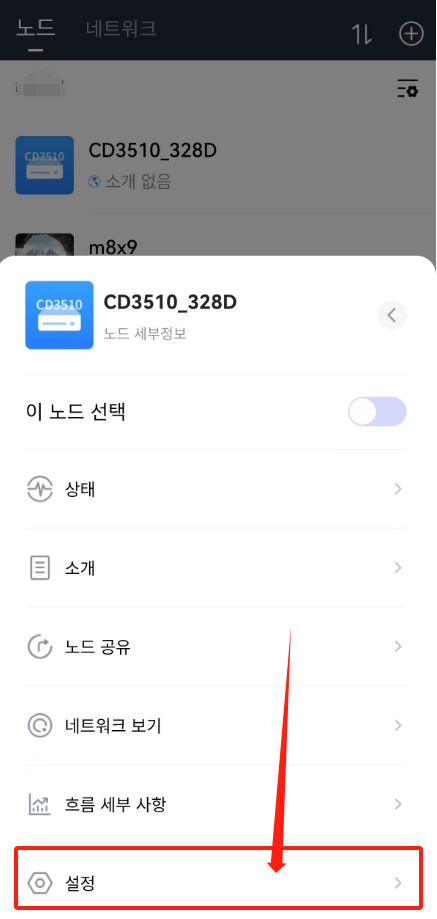
- "LAN IP 설정"을 클릭하세요
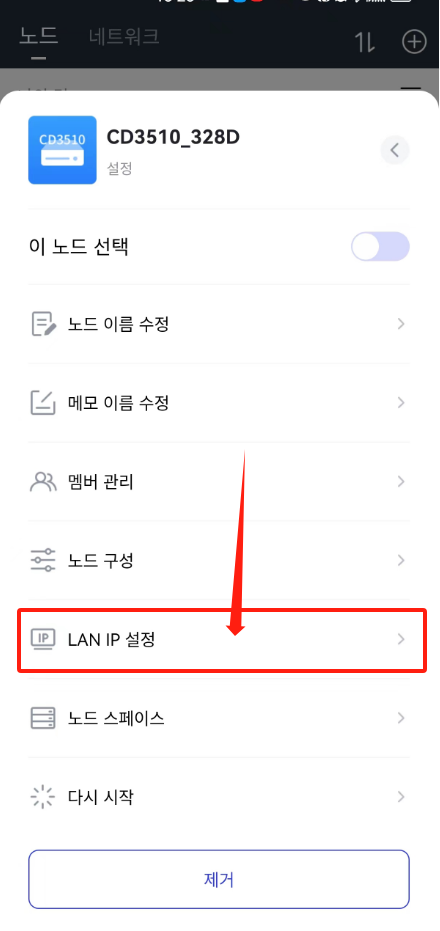
- "소동으로 네트워크구성"을 선택한 후 원하는 IP 주소, 서브넷 마스크, 게이트웨이, 그리고 DNS 정보를 입력하세요. "소동으로 네트워크구성"으로 전환할 때, 입력 상자에 나타나는 IP 주소는 DHCP를 통해 현재 장치가 획득한 IP 정보입니다. 이를 원하는대로 수정할 수 있습니다.
주의: 반드시 올바른 IP 주소를 입력해 주세요. 그렇지 않으면 장치가 인터넷에 연결되지 않아 Weline App이 장치에 액세스할 수 없게 됩니다. 설정에 오류가 있는 경우, Weline 스마트 하드웨어의 reset 버튼을 사용하여 설정을 초기화 할 수 있습니다. reset 버튼은 장치의 IP를 DHCP 모드로 재설정합니다.
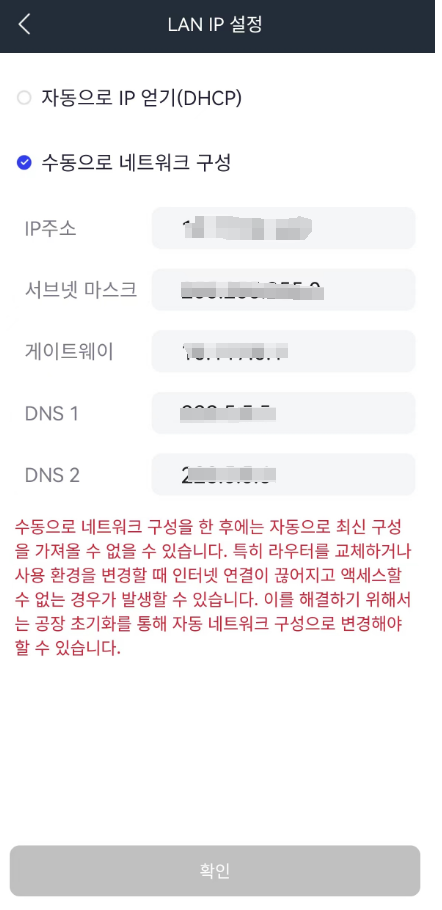
- IP 주소를 설정한 후 "확인"을 클릭하면 고정 IP 설정이 완료됩니다